So bauen Sie den SalesViewer®-Trackingcode ein
Diese Anleitung führt Sie durch die Schritte, um den SalesViewer®-Trackingcode erfolgreich auf Ihrer Website zu implementieren und dessen Funktionsfähigkeit zu überprüfen. Ohne eine korrekte Implementierung des Trackingcodes ist es für SalesViewer® unmöglich, die Daten zu erfassen, die für die Identifizierung von Unternehmensbesuchern und das Bereitstellen von Einblicken in das Besucherverhalten notwendig sind.
Erhalt des SalesViewer®-Trackingcodes
Nach der Anmeldung bei SalesViewer® erhalten Sie Ihren einzigartigen Trackingcode per E-Mail. Dieser JavaScript-Code ist speziell für Ihre Website konfiguriert und sammelt Daten über das Besucherverhalten. Sie können diesen Code auch im SalesViewer®-Dashboard unter „Projekte & Trackingcode“ einsehen.
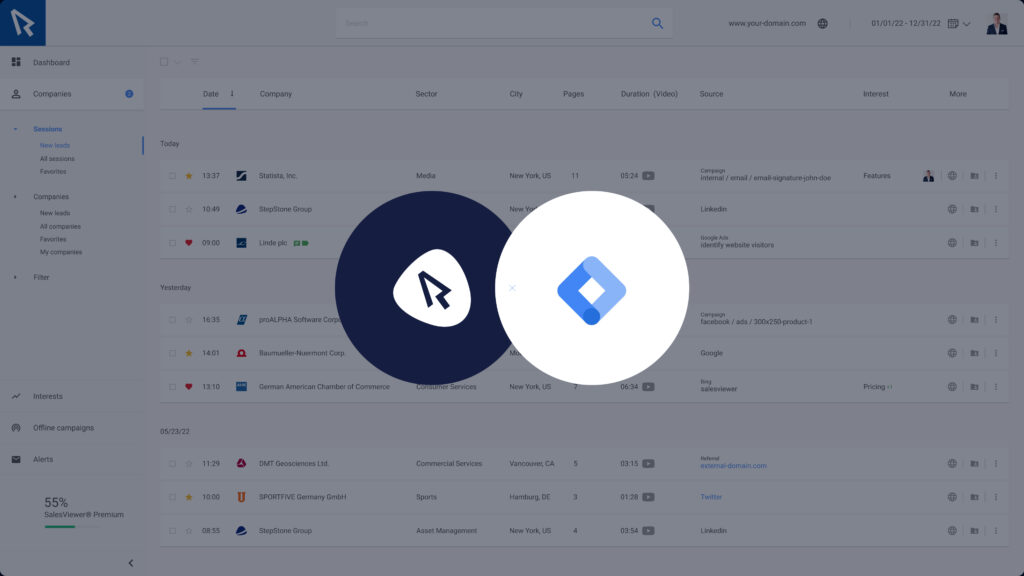
Drei Möglichkeiten zum Einbau des Trackingcodes in Ihre Website
Für den Einbau des SalesViewer®-Trackingcodes in Ihre Website stehen Ihnen grundsätzlich drei Wege zur Verfügung: über Ihr Content Management Systeme (CMS), den Google Tag Manager (GTM) und den direkten HTML-Einbau. Jede Methode hat ihre spezifischen Vorteile und ist abhängig von Ihrer Websitestruktur sowie Ihren persönlichen Präferenzen.
CMS-Integration:
Die Einbindung über ein CMS ist oft die einfachste Lösung, da viele Systeme eigene Bereiche für das Einfügen von Trackingcodes bieten. Dies minimiert technische Hürden und ermöglicht eine schnelle Implementierung.
Für spezifische Anleitungen zum Einbau des Codes auf verschiedenen Plattformen wie WordPress, Typo3, Joomla, Shopify und Wix besuchen Sie die folgenden Einbauanleitungen:
Einbau mit dem Google Tag Manager:
Der GTM ist ideal für Nutzer, die mehrere Tracking- und Marketing-Tags verwalten müssen. Er bietet erweiterte Einstellungsmöglichkeiten, wie das Festlegen von Auslösern, die bestimmen unter welchen Bedingungen der Trackingcode geladen wird. Eine detallierte Anleitung finden Sie hier.
HTML-Einbau:
Diese Methode erfordert ein grundlegendes Verständnis von HTML und den Zugriff auf die Quelldateien Ihrer Website. Der Code wird in der Regel vor dem schließenden </body>-Tag eingefügt.
Überprüfung der Funktionalität des Trackings
Um zu überprüfen, ob der SalesViewer®-Trackingcode korrekt funktioniert, bietet das SalesViewer®-Dashboard eine einfache und direkte Methode:
- Nach dem Einbau des Trackingcodes navigieren Sie zum SalesViewer®-Dashboard.
- Überprüfen Sie den Namen des aktuellen Projektes, der oben im Dashboard angezeigt wird.
- Neben dem Projektnamen sollte ein grüner Punkt erscheinen, der signalisiert, dass das Tracking aktiv und funktionsfähig ist.
- Geben Sie dem SalesViewer® ca. 24 Stunden Zeit, um die ersten Ergebnisse für Sie zu generieren.
Sollte der grüne Punkt nicht erscheinen, überprüfen Sie, ob der Trackingcode korrekt auf allen Seiten Ihrer Website eingefügt wurde.
Expertenhilfe von SalesViewer®
Wenn Sie nach diesen Überprüfungen immer noch auf Herausforderungen stoßen, bietet SalesViewer® professionelle Unterstützung an. Unser Expertenteam steht Ihnen zur Verfügung, um gemeinsam mit Ihnen die Ursachen zu analysieren und Lösungen zu finden. Sie erreichen unsere Experten über unsere Kontaktseite unter: www.salesviewer.com/de/kontakt
 Vertrieb kontaktieren:
Vertrieb kontaktieren:




 Englisch
Englisch
